11 Věcí, které můžete udělat se Siri na vašem Mac

Jak čas pokračuje, Apple pokračuje v práci Siri na více svých produktů. Jeho jedinou doménou bylo iPhone a iPad, pak našel cestu do Apple Watch a Apple TV. Nyní je Siri na Macu a je tam spousta skvělých věcí, které může udělat.
Siri není k dispozici pouze na Macu - musíte nejprve spustit MacOS Sierra nebo vyšší. Můžete Siri povolit pomocí těchto instrukcí - pak je to jen otázka spuštění Siriho z lišty nabídek, z doku nebo stisknutím volby + mezeru na klávesnici.
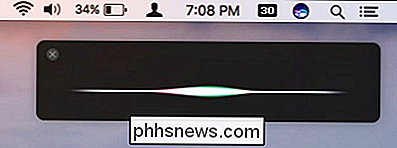
SOUVISEJÍCÍ: 26 skutečně užitečné věci, které můžete udělat se Siri
Zde jsou některé z nejužitečnějších věcí, které můžete udělat s Siri na MacOS. Nebudeme jít nad každou myslitelnou věc, kterou může Siri dělat, ale to jsou některé z nejlepších. Vzhledem k tomu, že můžete používat Siri na iPhone, Apple TV a Watch, dochází k velkému překrývání mezi všemi platformami, ale co následuje, jsou některé užitečné triky Siriho
Hledání složek a souborů
Chcete najít skupina složek nebo souborů na pevném disku? Siri to dokáže. Přestože je to možné, můžete to udělat stejně dobře jako Spotlight, ale je velmi užitečné, abyste mohli Macu jednoduše "najít dokumenty vytvořené v neděli" nebo "najít tabulky Excel od minulého měsíce."
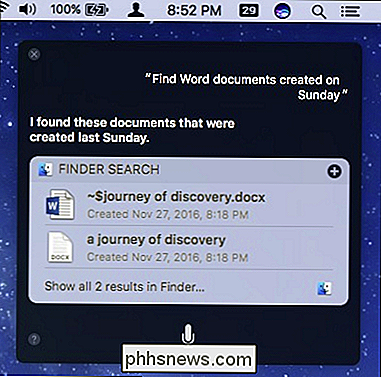
Krása použití Siri Chcete-li provádět operace Finder, je to, že dělá krátkou práci jinak nudných úkolů.
SOUVISEJÍCÍ: Jak používat Spotlight jako mac
Například můžete požádat Siri o otevření složky aplikace nebo hledání tabulku, na které jste včera pracovali. Možná jste poslali nějakou práci kolegyni a chtěli byste je s nimi prohlédnout, jednoduše požádat Siriho o "Ukažte mi soubor, který jsem poslal tak a tak" a je to přímo před vámi. Žádné další nepříjemné "držet chvíli, když jsem zjistil, že soubor" a jiné zpoždění.
Táhnout nahoru Důležité informace o vašem Mac
Zde je malý tip, který je zcela Mac-only. Nyní můžete požádat Siriho, aby vám vyprávěl o vašem počítači. Například, pokud chcete znát sériové číslo vašeho Macu nebo jakou verzi operačního systému máte, stačí se zeptat.
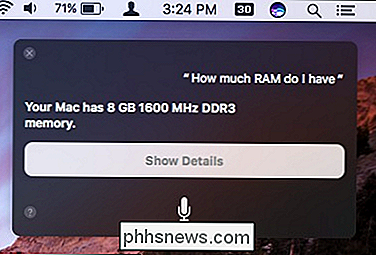
Jistě byste mohli spustit systémovou zprávu a vyhledat potřebné informace, ale je to mnohem rychlejší a více
Proveďte hledání webu a obrázků
Toto by mělo vypadat jednoduše. Pokud je to na webu (a co dnes není?), Pak Siri to může vyhledat.
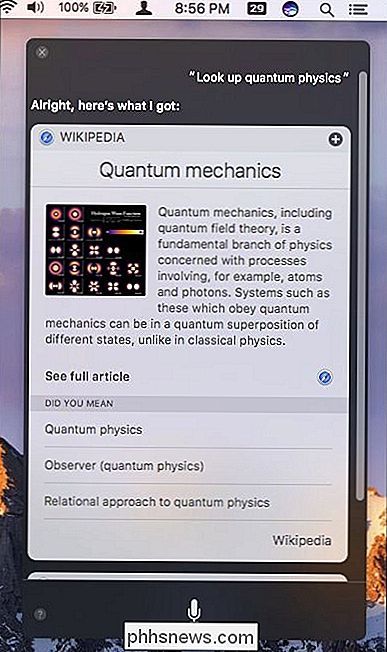
Co jiného byste se divila? Zkuste se zeptat sportovních otázek, jako například v případě, že váš oblíbený tým vyhrál, jaký byl skóre hry včera v noci, nebo statistiky hráče ("Který zpátečník má nejvíce touchdowns?")
SOUVISEJÍCÍ: Výsledky Siri obrázků do dalších aplikací na vašem počítači Mac
Můžete také najít fotky téměř všechno. Stačí požádat Siriho o "Najít fotografie iPhonů na internetu" a zobrazí seznam nejlepších 12 snímků Bingových snímků. Můžete dokonce přetáhnout tyto výsledky do jiných aplikací.
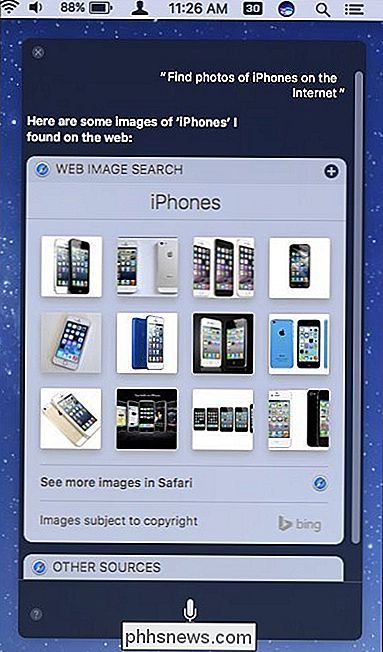
Pokud nic z těchto výsledků opravdu nenapadne, můžete kliknout na tlačítko "Zobrazit další obrázky v Safari".
Můžete také požádat Siri, aby vám našel ukázky filmů, ukázal vám nejnovější titulku, viz počasí v Timbuktu nebo vyhledání receptů cookie na čokoládové čipy. Opravdu jediným limitem je, že se na to ptáte.
Otevřít webové stránky
Siri můžete požádat o otevření webových stránek. Stačí říct "otevřít phhsnews.com" (co byste otevřeli?) A to je.
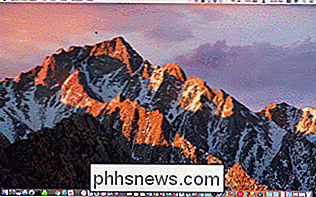
To je zvláště užitečné, pokud nemáte pocit, že otevřete Safari a zadáte adresu URL, protože všichni máme tyto ohromující okamžiky lenosti, kdy jsme prostě nechtěli psát.
Přehrát hudbu nebo hledat show v iTunes
Chcete slyšet svou oblíbenou skladbu Led Zeppelin nebo Rolling Stones? Zeptejte se Siriho na to, že "hraje nějaké Led Zeppelin" nebo "Play Misty Mountain Hop".
Můžete pak řídit přehrávání tím, že Siriovi vyprávíte věci jako "Play", "Pause" nebo "Skip". Siri si zahrajete rádio, nebo přesněji, jako například "Přehrát stanici dubstep" nebo dokonce nechat Siri vědět, že souhlasíte ("Líbí se mi tato píseň").
Nevím, co hraje? Nechte Siri to pro vás identifikovat tím, že se zeptáte: "Která píseň je tato?" Nebo "Kdo zpívá tuto píseň?" Poté, co identifikujete píseň, Siri ji může přidat do vašeho seznamu přání nebo ji koupit z iTunes.
Siri vám umožní rychle najít a koupit svou oblíbenou hudbu, televizní pořady a filmy, takže pokud jste opravdu na Hitchcocku nebo Hra trůnu, stačí jen požádat Siriho o "Najít sever po severozápadě" nebo "Koupit poslední sezóna hry Thrones. "
Do věcí s Twitterem a Facebookem
Někteří lidé nemají ponětí, co se děje, a někteří lidé jsou přilepený k jejich Twitteru kanály po celý den. Pro ty, kteří se nacházejí v posledním táboře, můžete požádat Siri, aby vám ukázal, co je trendové.
Nyní můžete zůstat krok s nejnovějšími trendy ve Twitteru, aniž byste otevírali svůj klient Twitter nebo webový prohlížeč. Proč zastavit trendy na Twitteru? Projděte si sami sebe, když aktualizujete své účty sociálních médií se Siri.
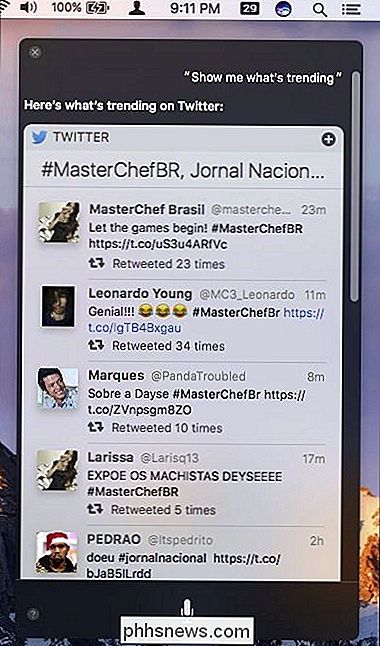
Jen řekni Siri, aby si aktualizoval Twitter nebo na Facebooku (to je všechno, co můžeš dělat s Facebookem), a bude vás vyzvat k vašim slovům moudrosti. Budete se muset ujistit, že vaše účty sociálních médií jsou nastaveny jako první.
Alternativně můžete Siriovi dát přímé dotazy a příkazy, například "Vyhledat Twitter pro How-to Geek" nebo "Vyhledat tweety s hashtag GeekLife" nebo stačí se zeptat na to, co se děje ve vašem městě nebo oblasti.
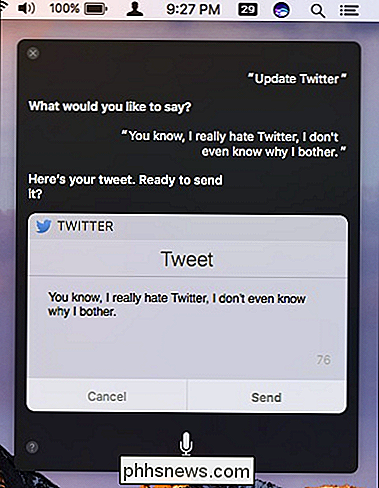
Otevřít a vyhledat aplikace
Toto je stejně snadné, jak to zní. Pokud chcete otevřít aplikaci, řekněte to Siri. Například "Open Slack" nebo "Open iTunes".
Pokud nemáte nainstalovanou aplikaci, Siri vám pomůže nabízet vyhledávání App Store pro vás.
Číst a psát e-maily
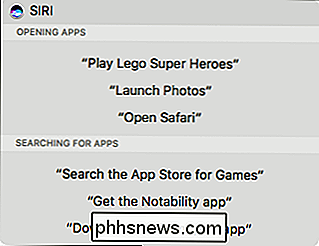
Unavený pomocí očí a mozku číst e-mail? Stačí, když Siri to udělá za vás.
Existují různé varianty toho, jak si Siri přečte e-maily. Požádáte-li se, aby prostě četl vaše e-maily ("Číst mé e-maily"), pak projde a zakryje základy: odesílatel a předmět. Můžete si však požádat Siriho, aby si přečetl zprávu od jednoho konkrétního odesílatele, a to bude přečíst celou věc.
To je docela cool trik, který vám umožní pokračovat v práci na něčem jiném bez přerušení toku. je potřeba vypnout rychlou zprávu šéfovi, můžete říct Siri, "Mail Whitson o tom opravdu dlouhém článku Siri" nebo se ho zeptat, jestli máte "nějaký nový e-mail od Lowell dnes?"
Připravit připomenutí, schůzky, a poznámky
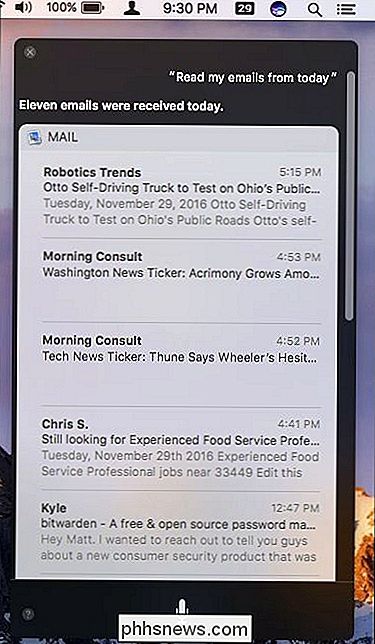
Zařízení Apple přicházejí s trojitým ohrožením produktivity ve formě připomenutí, událostí a poznámek.
Proč si pamatujete věci sami, když Siri si to může pamatovat? Jen řekni Siri něco jako "připomenout mi, abych zítra zvedl své suché čištění", a to bude poslušně přidat do aplikace Připomenutí.
Ještě lepší, připomenutí se budou šířit na vaše další zařízení, jako iPhone a iPad, takže bez ohledu na to, kde jsou nebo kam jdete, budou vždy s vámi.
Totéž platí pro nastavení schůzek. Stačí říct Siri něco jako "Vytvořte událost ve středu pro" Oběd v poledne s maminkou "a přidá to do vašeho kalendáře.
A opět, co přidáte na Mac se objeví na vašich dalších zařízeních Apple, takže je to
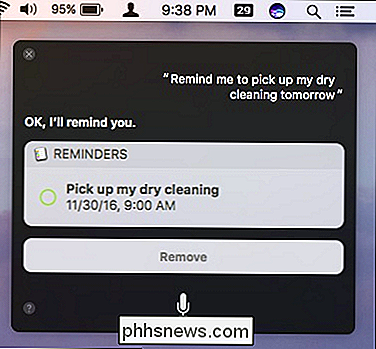
Kalendář je mnohem víc, co můžete dělat s kalendářem, jako je přesunutí nebo změna plánu schůzek ("Přesun mého poledne do 15:00") a požádat o svůj plán ("Jak vypadá den?" ) nebo dokonce dvojitá kontrola na konkrétních nadcházejících schůzkách ("Co je v mém kalendáři pro úterý?").
Na stránce Poznámky věcí je velmi snadné učinit malé poznámky o věcech, jako například " vodní účet "nebo" Najít mé poznámky ke schůzce "nebo" Zobrazit mé poznámky od 23. listopadu "Poznámky nejsou komplikované, takže byste neměli mít žádný problém s jejich ovládáním

Řízení OS
SOUVISEJÍCÍ:
Jak řídit nastavení systému se systémem Siri v systému MacOS Sierra
Schopnost řídit systém MacOS svým hlasem je jen o krok blíže Star Treku. No, možná ne tak cool, ale přesto je docela v pohodě. Existuje celá řada věcí, které můžete udělat zde, jako je ztlumení počítače, vypínání věcí jako Bluetooth vypnuto a zapnuto, ztlumení obrazovky atd.
Můžete také otevřít různá nastavení aplikace, takže znovu, nemusíte používat klávesnici nebo myš. Funkce, které byste za normálních okolností měly klepnout, jsou nyní jen pár slov. Najít fotografie a vytvářet prezentace
Siri také přichází s několika mocnými fotkami. Ve skutečnosti může pro vás něco udělat.
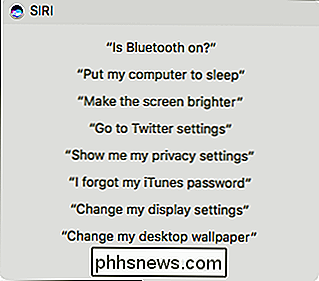
Pro začátečníky můžete najít fotky pro vás, například pro koťata, psy, lidi, stromy, budovy a další. Není to bezpečné, ale funguje to úplně dobře bez ohledu na to.
Naše hledání psa fungovalo celkem dobře, zachraňme tu příležitostnou kočičku.
Další skvělý rys? Můžete vytvořit rychlé prezentace
Řekněme, že chcete vytvořit rychlou prezentaci z nedávné dovolené do Evropy nebo od minulého léta nebo minulého měsíce. Jednoduše, prostě řekni Siri "Vytvořte slideshow mých fotografií od loňského léta." Fotografie se otevře, shromáždí potřebné obrázky a spustí prezentaci.
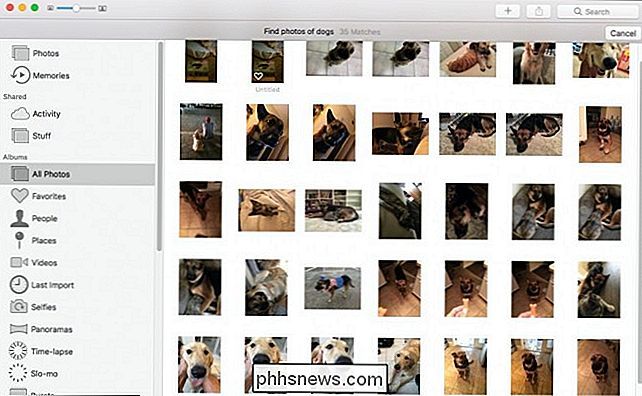
Objevte náhodné fakta a čísla
Tato kategorie je tak obrovská, že je nemožné uvést všechno, co byste se mohli zeptat, ale zde jsou některé příklady:
"Jaký je odmocnina 28123?"
"Jak daleko je Pluto?"
"Jak vysoká je Kilimanjaro? "
" Jaká je cena benzínu v Las Vegas? "
Důvodem je, že místo toho, aby jste vždy vypálili svůj prohlížeč a Googlu tyto věci, můžete jen požádat Siriho! Stejně jako hledáte věci na webu, tato je omezena jen tím, co si myslíte, že se vás zeptáte.
To není všechno, co můžete požádat o Siriho a vy jste s ním povzbuzováni. Pokud chcete lepší představu o všech věcech, které Siri na MacOS může dělat, otevřete ji a zeptejte se: "Co vás mohu poprosit?" Siri bude reagovat s dlouhým seznamem kategorií, které vám jistě dávají pár skvělých míst.
Společnost Apple chce jasně chtít, aby se Siri stal užitečným a funkčním digitálním asistentem nejen na vašem iPhone, iPadu, Watch a TV, ale i na jejich vlajkovém operačním systému.
Samozřejmě je to logické, Zvědavím se, co to tak dlouho vzalo. Je pravda, že lidé nemohou začít přes noc mluvit se svými počítači, ale je příjemné vědět, že mohou, pokud chtějí.

Jaký je rozdíl mezi Ubuntu, openSUSE a Fedora v systému Windows 10?
Windows Subsystem for Linux obdržel obrovskou aktualizaci v aktualizaci Windows 10 Fall Creators Update. Nyní podporuje více distribucí Linuxu, nejen Ubuntu. Ubuntu, openSUSE a SUSE Linux Enterprise Server jsou k dispozici při spuštění, přičemž Fedora a další distribuce Linuxu budou nastaveny tak, aby se do budoucna dostaly.

Jak získat časný přístup k novým aplikacím a hrám Android v obchodě Play
Předtím, než jsou technicky připraveni na hlavní čas, můžete získat praktické informace o aplikacích, hrách a jiném softwaru být legrace. A není to jen v pohodě pro vás, ale vaše zpětná vazba také pomáhá vývojářům jemně naladit zkušenosti na více zařízeních a za různých souvislostí. SOUVISEJÍCÍ: Jak nainstalovat Aplikace, které nebyly nalezeny v Obchodě Play na vašem zařízení Android Tento "Prvotní přístup" "Aréna je přesně to, co to zní: místo, kde si vývojáři mohou nahrát téměř dokončené, ale ne úplné aplikace a hry, které si lidé mohou vyzkoušet.



